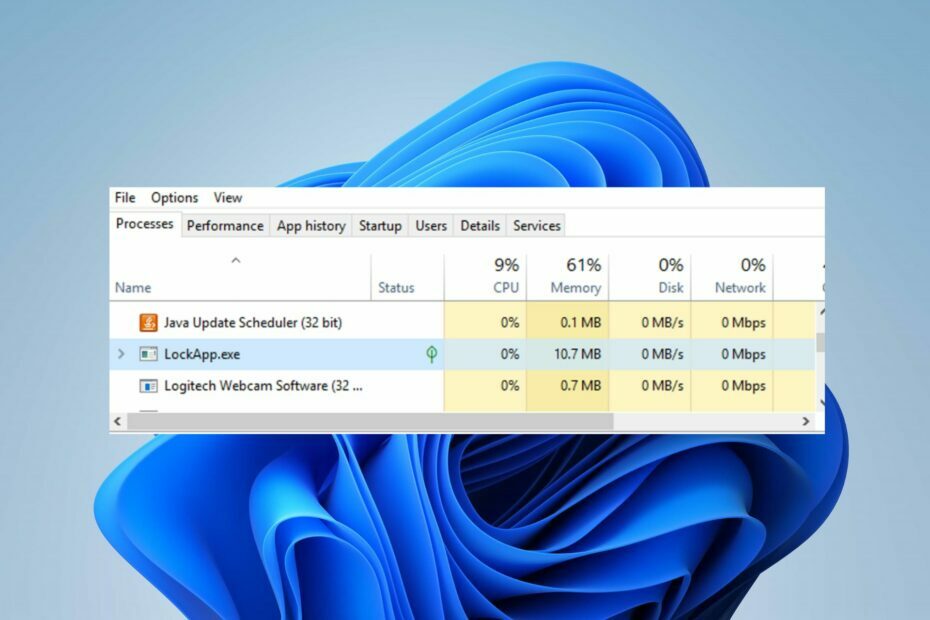Μάθετε τα πάντα σχετικά με τη διαχείριση ενέργειας επεξεργαστή στα Windows
- Εάν θέλετε να διαχειριστείτε καλύτερα την CPU σας, αυτές είναι πληροφορίες που θα θέλετε να μάθετε.
- Για να κατανείμετε σωστά την ισχύ, πρέπει να τροποποιήσετε τη Διαχείριση ενέργειας του επεξεργαστή.
- Αυτή η επιλογή μπορεί να βρεθεί στον Πίνακα Ελέγχου, μεταβαίνοντας στις Επιλογές ενέργειας, όπως περιγράφεται παρακάτω.
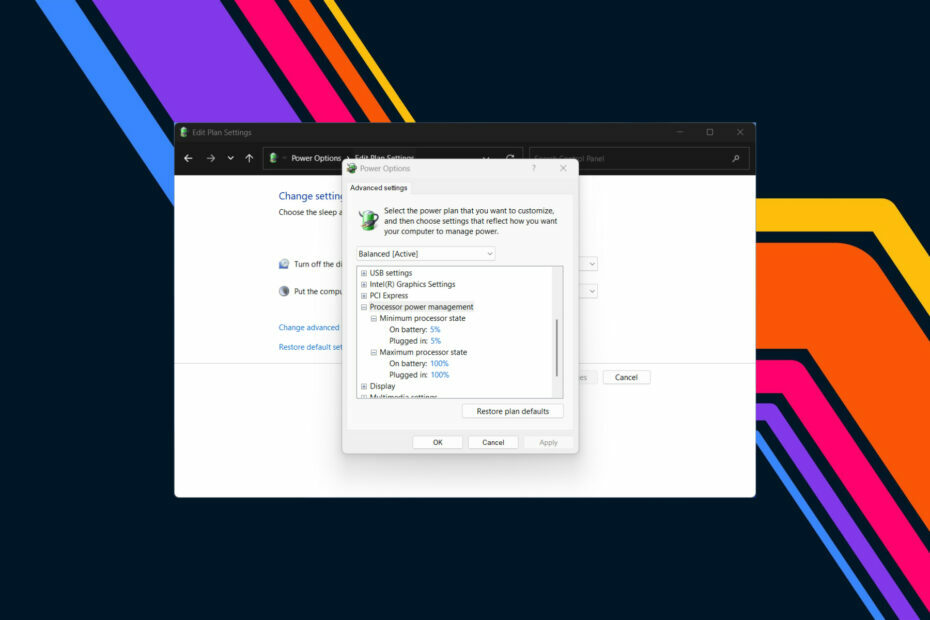
ΧΕΓΚΑΤΑΣΤΑΣΗ ΚΑΝΟΝΤΑΣ ΚΛΙΚ ΣΤΟ ΑΡΧΕΙΟ ΛΗΨΗΣ
Αυτό το λογισμικό θα επιδιορθώσει κοινά σφάλματα υπολογιστή, θα σας προστατεύσει από απώλεια αρχείων, κακόβουλο λογισμικό, αποτυχία υλικού και θα βελτιστοποιήσει τον υπολογιστή σας για μέγιστη απόδοση. Διορθώστε προβλήματα υπολογιστή και αφαιρέστε τους ιούς τώρα με 3 εύκολα βήματα:
- Κατεβάστε το Restoro PC Repair Tool που συνοδεύεται από πατενταρισμένες τεχνολογίες (διαθέσιμο δίπλωμα ευρεσιτεχνίας εδώ).
- Κάντε κλικ Εναρξη σάρωσης για να βρείτε ζητήματα των Windows που θα μπορούσαν να προκαλούν προβλήματα στον υπολογιστή.
- Κάντε κλικ Φτιάξ'τα όλα για να διορθώσετε ζητήματα που επηρεάζουν την ασφάλεια και την απόδοση του υπολογιστή σας.
- Το Restoro έχει ληφθεί από 0 αναγνώστες αυτόν τον μήνα.
Πιθανότατα έχετε ακούσει για τις ελάχιστες και μέγιστες καταστάσεις επεξεργαστή ενώ μιλούσατε για το λειτουργικό σύστημα Windows, αλλά πιθανότατα δεν ξέρατε ποτέ τι σημαίνει.
Όλα αυτά πρόκειται να αλλάξουν, ωστόσο, καθώς πρόκειται να ρίξουμε μια πιο εις βάθος ματιά σε αυτήν τη ρύθμιση ισχύος και πώς να την προσαρμόσουμε στις προτιμήσεις μας. Εάν, κατά τύχη, χρειάζεστε πληροφορίες για το πώς να το κάνετε Διορθώστε την υψηλή χρήση CPU στα Windows 11, σε καλύψαμε επίσης.
Τι πρέπει να γνωρίζω για τις ελάχιστες και μέγιστες καταστάσεις επεξεργαστή στα Windows;
Ας ξεκινήσουμε λέγοντας ότι η ελάχιστη κατάσταση του επεξεργαστή είναι η χαμηλότερη ισχύς που εκχωρείται στην CPU όταν ο επεξεργαστής εκτελεί ελάχιστες εργασίες ή είναι ανενεργός.
Αυτή είναι μια επιλογή κάτω από Διαχείριση ισχύος επεξεργαστή, και η προεπιλεγμένη ελάχιστη κατάσταση του επεξεργαστή είναι 5%, που είναι επίσης η καλύτερη επιλογή.
Έτσι, η μέγιστη κατάσταση του επεξεργαστή θα πρέπει να οριστεί ως 100%, έτσι ώστε όταν απαιτείται επεξεργαστική ισχύς, όλοι οι διαθέσιμοι πόροι επεξεργασίας μπορούν να χρησιμοποιηθούν για τη σημαντική εργασία.
Επιπλέον, η ρύθμιση της Ελάχιστης Κατάστασης Επεξεργαστή Επιλογές ενέργειας επιτρέπει στους χρήστες υπολογιστών να αλλάξουν το ελάχιστο ποσοστό του διαθέσιμου προς χρήση επεξεργαστή.
Τούτου λεχθέντος, ένα χαμηλότερο ποσοστό της ελάχιστης κατάστασης του επεξεργαστή εξοικονομεί διάρκεια ζωής της μπαταρίας, αλλά μπορεί να οδηγήσει σε κακή απόδοση.
Η προσαρμογή αυτών των τιμών δεν είναι κάτι που θα κάνει ο μέσος χρήστης των Windows, αλλά ορισμένοι άνθρωποι πρέπει πραγματικά να είναι πολύ ακριβείς με τις λεπτομέρειες διαχείρισης ενέργειας.
Μην ανησυχείτε, δεν είναι μια δύσκολη διαδικασία, καθώς απαιτεί μόνο λίγα λεπτά από τον χρόνο σας. Φυσικά, η επόμενη ερώτησή σας είναι πώς να αλλάξετε τις καταστάσεις του επεξεργαστή.
Εάν χρησιμοποιείτε επιτραπέζιο υπολογιστή, έχετε μόνο μία επιλογή. Ωστόσο, εάν χρησιμοποιείτε φορητό υπολογιστή, είναι δυνατή η εμφάνιση ή η απόκρυψη αυτών των επιλογών Σε μπαταρία και Συνδεδεμένο πολιτείες.
Μπορείτε επίσης να διαβάσετε τον οδηγό μας πώς να επαναφέρετε την καρτέλα Διαχείριση ενέργειας αν λείπει.
Πώς μπορώ να ορίσω την ελάχιστη και τη μέγιστη κατάσταση του επεξεργαστή;
- Ψάχνω για Πίνακας Ελέγχου και ανοίξτε την εφαρμογή.
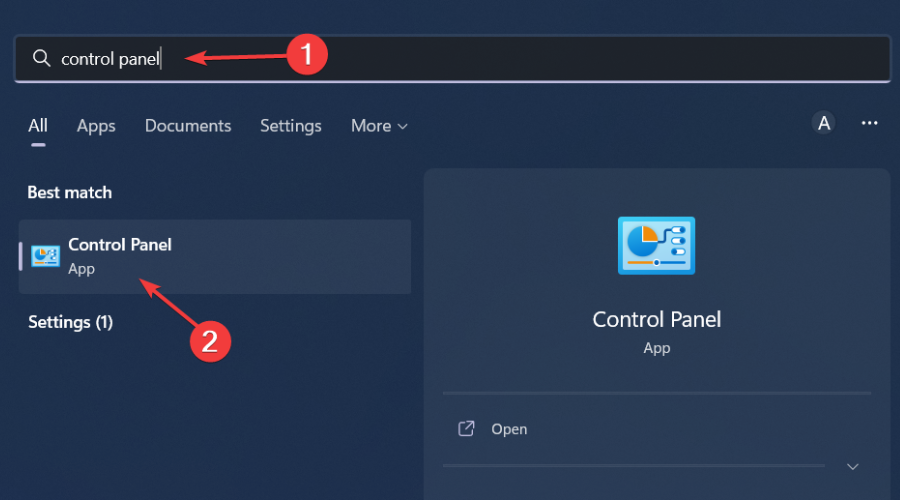
- Κάντε κλικ στο Επιλογές ενέργειας.
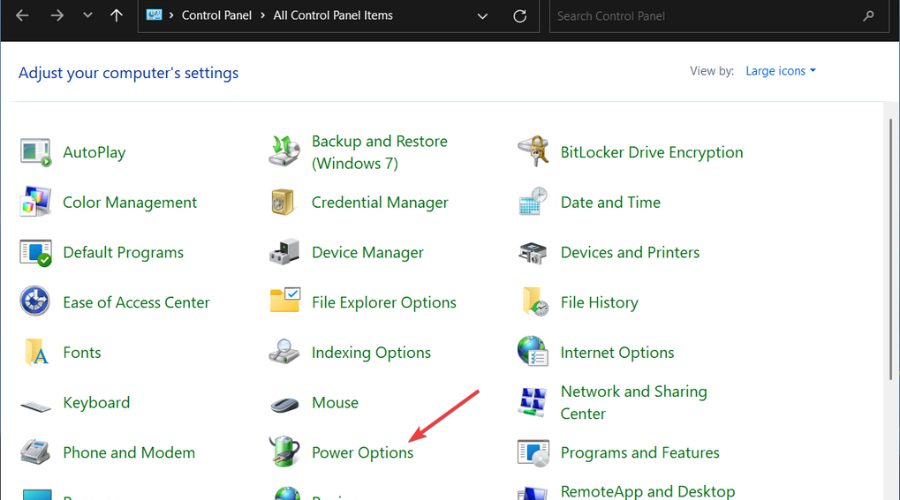
- Κάντε κλικ στο Αλλαγή ρυθμίσεων σχεδίου.
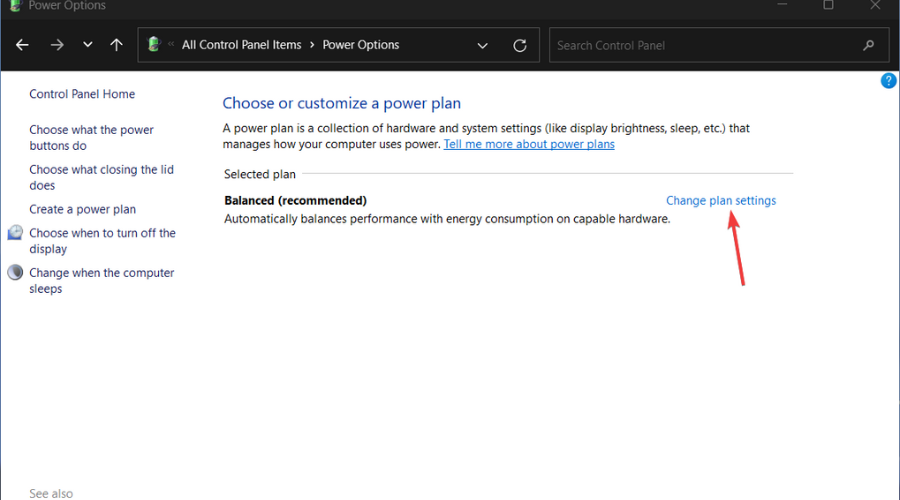
- Επιλέγω Αλλαγή σύνθετων ρυθμίσεων ισχύος.
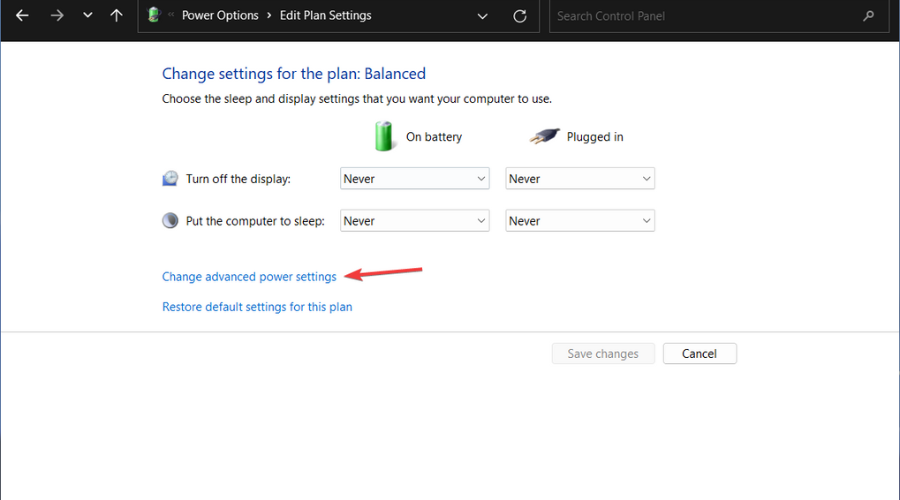
- Επεκτείνουν Διαχείριση ισχύος επεξεργαστή.
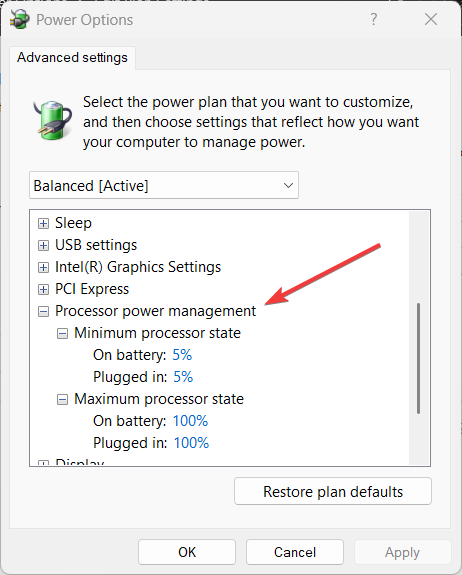
- Για να τροποποιήσετε μια τιμή, κάντε κλικ στο ποσοστό και πληκτρολογήστε μια νέα τιμή ή χρησιμοποιήστε τα βέλη για να επιλέξετε.
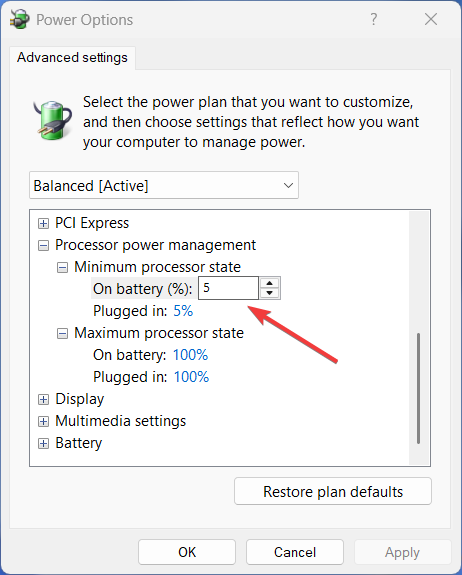
Εάν αναρωτιέστε πώς η κατάσταση του επεξεργαστή θα επηρεάσει την εμπειρία παιχνιδιού σας, γενικά δεν θα επηρεάσει τη συμπεριφορά του υπολογιστή σας κατά την αναπαραγωγή βιντεοπαιχνιδιών.
- Τι είναι το Angle Snapping στο ποντίκι και γιατί πρέπει να το ενεργοποιήσετε
- Προγράμματα οδήγησης ASUS για Windows 11: Πώς να κάνετε λήψη και εγκατάσταση
- UiSeAgnt.exe: Τι είναι και πρέπει να το απενεργοποιήσετε;
- Πώς να δημιουργήσετε μια προσαρμοσμένη διάταξη πληκτρολογίου στα Windows 11
Ωστόσο, αυτό που θα επηρεάσει είναι η κατανάλωση ενέργειας όταν το μηχάνημά σας είναι σε αδράνεια ή χειρίζεται μικρές και απλές διαδικασίες.
Ορισμένοι χρήστες μπορεί να βασίζονται στη ρύθμιση της Ελάχιστης Κατάστασης Επεξεργαστή στο 0% για εξοικονόμηση ζωής της μπαταρίας. Η προεπιλογή, που είναι 5%, είναι ήδη μια ρύθμιση ελάχιστης κατανάλωσης ενέργειας.
Θα πρέπει να βρείτε άλλους τρόπους εξοικονόμησης ενέργειας, όπως η βελτιστοποίηση της κατάστασης αναστολής λειτουργίας και η αλλαγή του σχεδίου παροχής ενέργειας.
Επίσης, μην ρυθμίσετε την Ελάχιστη Κατάσταση Επεξεργαστή στο 100%, εκτός εάν αλλάξετε το σχέδιο παροχής ενέργειας σε υψηλή απόδοση και συνιστάται με ένα καλό σύστημα ψύξης.
Αυτό σημαίνει ότι ένα σχέδιο παροχής ενέργειας υψηλής απόδοσης δεν θα βοηθήσει πολύ στη βελτίωση της απόδοσης του υπολογιστή, αλλά θα σπαταλήσει γρήγορα ενέργεια.
Μπορεί επίσης να σας ενδιαφέρει ο οδηγός μας για τι να κάνετε εάν το σχέδιο παροχής ενέργειας συνεχίζει να αλλάζει στα Windows.
Αφήστε ένα σχόλιο παρακάτω εάν αυτό το άρθρο σας βοήθησε να ολοκληρώσετε την εργασία που προσπαθούσατε να ολοκληρώσετε.
Έχετε ακόμα προβλήματα; Διορθώστε τα με αυτό το εργαλείο:
ΕΥΓΕΝΙΚΗ ΧΟΡΗΓΙΑ
Εάν οι παραπάνω συμβουλές δεν έχουν λύσει το πρόβλημά σας, ο υπολογιστής σας ενδέχεται να αντιμετωπίσει βαθύτερα προβλήματα με τα Windows. Συνιστούμε λήψη αυτού του εργαλείου επισκευής υπολογιστή (αξιολογήθηκε Εξαιρετικά στο TrustPilot.com) για να τους αντιμετωπίσετε εύκολα. Μετά την εγκατάσταση, απλώς κάντε κλικ στο Εναρξη σάρωσης κουμπί και μετά πατήστε το Φτιάξ'τα όλα.